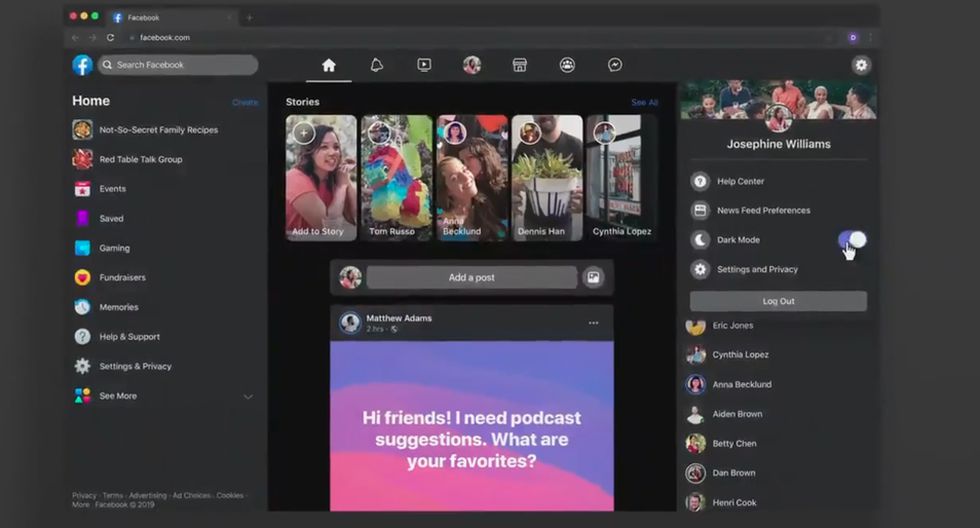كيفية تفعيل الوضع الداكن في تصميم فيسبوك الجديد ، بدأت شركة فيسبوك يوم الخميس الماضي في إطلاق تصميمها الجديد لإصدار الويب من شبكتها الاجتماعية، الذي يوفر عددًا من الميزات الجديدة منها: (الوضع الداكن) Dark Mode، والشاشة الرئيسية المبنية على التبويبات، وغير ذلك من الميزات الأخرى.
فيما يلي سنتعرف على كيفية استخدام الوضع الداكن في فيسبوك:
الجدير بالذكر أن الشركة قد كشفت لأول مرة عن التصميم الجديد للموقع خلال مؤتمرها السنوي للمطورين F8 لعام 2019. وبعد فترة تأخير طويلة، قدمت إعلانًا تشويقيًا في شهر يناير الماضي يُظهر التصميم الجديد المخصص لإصدار الويب، مع نظرة خاطفة على الوضع الداكن القادم، ووعدت بأنه سيصل إلى المستخدمين قبل فصل الربيع من العام الحالي.
وتقول الشركة: “سيكون لدى غالبية المستخدمين في فيسبوك إمكانية الوصول إلى تصميم الويب الجديد، ويمكن للمستخدمين اختيار تفعيل التصميم أو لا، وذلك قبل أن يصبح التصميم افتراضيًا لكافة المستخدمين في وقت لاحق من العام الحالي”.
أولًا: كيفية تفعيل التصميم الجديد لموقع فيسبوك:
- انتقل إلى حسابك في فيسبوك من خلال حاسوبك.
- انقر على السهم المنسدل الصغير الموجود في الزاوية العلوية اليمنى.
- من القائمة التي تظهر لك ستجد خيار (التبديل إلى فيسبوك الجديد) Switch to new Facebook.
- اضغط عليه للتبديل، وإذا كنت لا ترى الخيار، فتحقق من الأمر مرة أخرى خلال الأسابيع القادمة.
إذا أردت الرجوع إلى التصميم التقليدي القديم، كل ما عليك فعله هو النقر على خيار (تبديل إلى فيسبوك الكلاسيكي) Switch to Classic Facebook من القائمة نفسها.
ثانيًا: كيفية تفعيل الوضع الداكن في إصدار فيسبوك الجديد:
- بمجرد التبديل إلى التصميم الجديد، انقر على السهم المنسدل في الزاوية العلوية اليمنى.
- في القائمة التي تظهر لك ستجد خيار (الوضع الداكن) Dark Mode، انقر عليه للتبديل.
ويأتي التحديث الجديد لتصميم فيسبوك بعد نحو عامين من وعود أطلقتها الشركة بتبسيط تطبيقاتها لجعلها سهلة الاستخدام، وبالتالي نجد أن التصميم الجديد الموجه لمتصفحات الإنترنت، يُبسّط التنقل بين التبويبات المختلفة، مثل: المجموعات، و(السوق) Marketplace، ومقاطع الفيديو.
كما تُعرض الآن علامة تبويب (القصص) Stories في أعلى صفحة “آخر الأخبار”، وقد نُقل تبويب الدردشات الى الجهة اليسرى من الشاشة. ويتميز التصميم الجديد أيضًا بتسريع إنشاء العديد من الوظائف على الموقع مثل: المناسبات، والصفحات، والمجموعات، والإعلانات.